Päivitetty huhtikuu 2024: Älä enää saa virheilmoituksia ja hidasta järjestelmääsi optimointityökalumme avulla. Hanki se nyt osoitteessa linkki
- Lataa ja asenna korjaustyökalu täältä.
- Anna sen skannata tietokoneesi.
- Työkalu tulee silloin Korjaa tietokoneesi.
Jos Discord Overlay ei toimi, kun pelaat pelejä, et ole yksin! Monet pelaajat ilmoittavat tämän ärsyttävän ongelman. Mutta älä huoli siitä! Hyvä uutinen on, että voit korjata sen helposti alla luetelluilla korjauksilla.
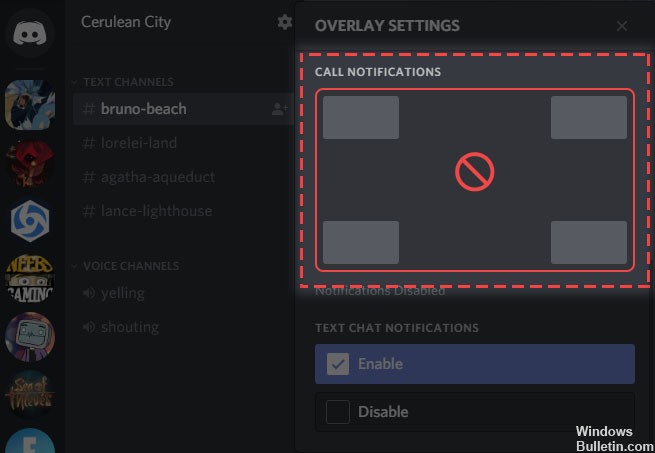
Suorita epävarmuus järjestelmänvalvojana
Jos et ole kokeillut sitä ristiriidassa, suorita se järjestelmänvalvojanaristiriitojen päällekkäisyys ei välttämättä toimi. Yritä suorittaa Discord järjestelmänvalvojana nähdäksesi, jatkuuko ongelma. Näin voit tehdä sen:
- Napsauta työpöydällä hiiren kakkospainikkeella Discord-pikakuvaketta ja valitse Ominaisuudet.
- Siirry ponnahdusikkunassa Yhteensopivuus-välilehdelle. Valitse Suorita ohjelma järjestelmänvalvojana -valintaruutu ja valitse OK.
- Avaa työpöydällä oleva Diskord-pikakuvake kaksoisnapsauttamalla sitä.
- Aloita peli uudelleen.
Ota pelin peitto päälle
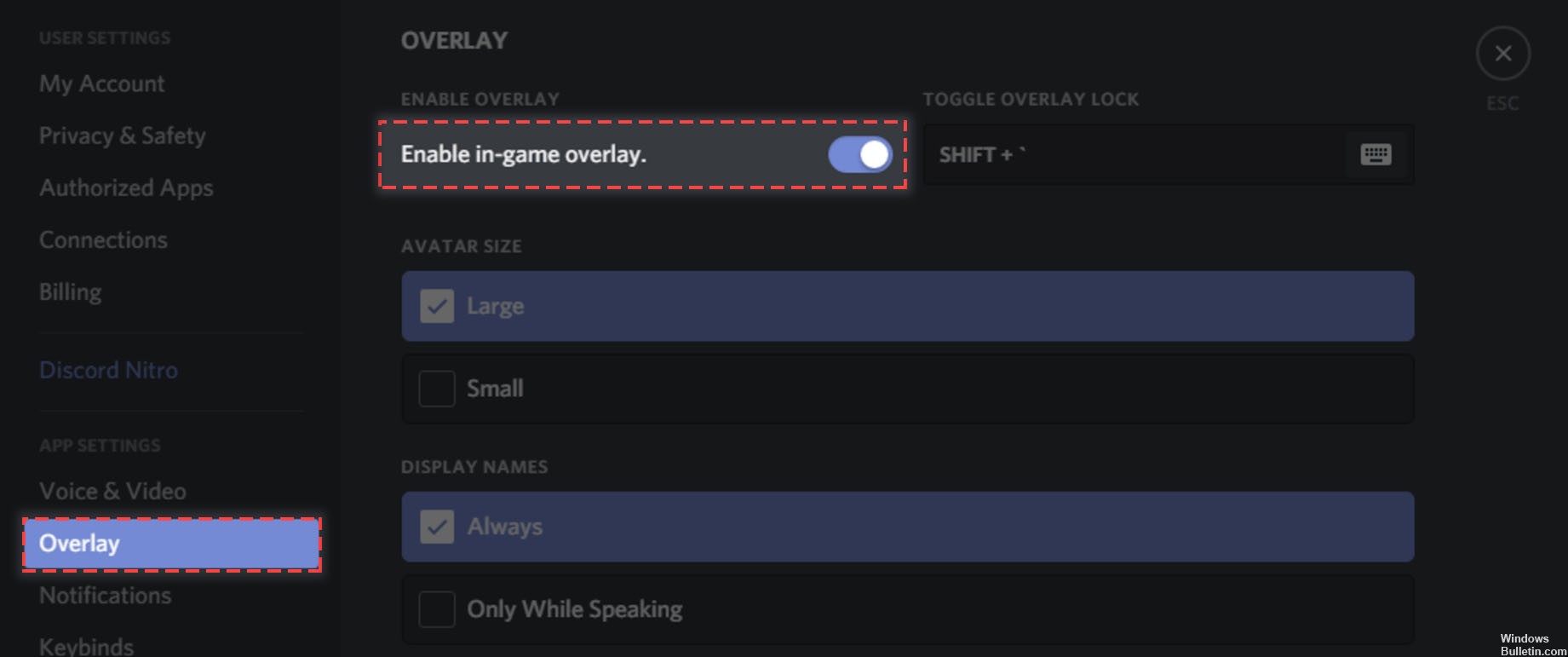
Ensinnäkin sinun on sallittava peitto-vaihtoehto pelillesi. Vaikka olisit varma, että olet ottanut tämän vaihtoehdon käyttöön, kannattaa tarkastella sitä, koska on olemassa joitakin asioita, jotka on tarkistettava peitto- ja toistoasetuksissa. Noudata seuraavia ohjeita varmistaaksesi, että kaikki asetukset on määritetty oikein, jotta vältät asetusten ongelmat.
Huhtikuun 2024 päivitys:
Voit nyt estää tietokoneongelmat käyttämällä tätä työkalua, kuten suojataksesi tiedostojen katoamiselta ja haittaohjelmilta. Lisäksi se on loistava tapa optimoida tietokoneesi maksimaaliseen suorituskykyyn. Ohjelma korjaa yleiset virheet, joita saattaa ilmetä Windows -järjestelmissä, helposti - et tarvitse tuntikausia vianmääritystä, kun sinulla on täydellinen ratkaisu käden ulottuvilla:
- Vaihe 1: Lataa PC-korjaus- ja optimointityökalu (Windows 10, 8, 7, XP, Vista - Microsoft Gold Certified).
- Vaihe 2: Valitse “Aloita hakuLöytää Windows-rekisterin ongelmat, jotka saattavat aiheuttaa PC-ongelmia.
- Vaihe 3: Valitse “Korjaa kaikki”Korjata kaikki ongelmat.
- Avaa ristiriita
- Napsauta käyttäjän asetuksia (raportin symboli). Tämän pitäisi olla avatarisi oikealla puolella.
- Valitse vasemmanpuoleisesta ruudusta Overlay.
- Ota peitto käyttöön Ota peli käyttöön. Sen pitäisi olla oikean ikkunan yläosassa.
- Valitse pelitoiminta vasemmassa ruudussa.
- Varmista, että peittokuva on käytössä pelaamallasi pelillä. Pelin on oltava vihreässä laatikossa oikealla, kun peittokuva on käytössä. Sinun on myös aktivoitava "Overlay: On" -tila ennen pelattavaa peliä. Huomaa: Jos pelin peittokuva ei ole käytössä, napsauta pelisi edessä olevaa näyttöpainiketta ja peittokuva on otettava käyttöön.
Antivirus tai palomuuri, joka estää Discord Overlay -toiminnon

Ongelma, joka estää monien pelitapahtumien, on se, että virustorjuntaohjelmasi estää ohjelmiston suorittamisen. Palomuurien ja joidenkin virustentorjuntaohjelmien tiedetään merkitsevän ristiriitaisuuksia, mutta valmistajat huomauttavat, että ohjelmisto ei vahingoita tietokoneen järjestelmää.
Jos tämä voi vaikuttaa kykyyn käyttää peittokuvaa oikein, voit yrittää lisätä Discord-ohjelman luotettujen ohjelmien luetteloon tai poistaa virustorjuntaohjelmiston käytöstä vain toiston aikana. Viimeksi mainittu vaihtoehto aiheuttaa luonnollisesti riskin, että järjestelmästä tulee väliaikaisesti haavoittuva haittaohjelmille, joten ole varovainen.
Toivomme, että yksi näistä ratkaisuista on ratkaissut ongelman Discord Overlayn avulla. Mikään ei ole turhauttavampaa kuin taistelu yhteydenpidosta ystävien kanssa, kun yrität pelata yhdessä. Discord pyrkii tarjoamaan palvelun, joka toimii hyvin, ja ansaitset sen. Me kaikki olemme toistaiseksi. Ensi kerralla onnea ja onnellista peliä!
https://support.discordapp.com/hc/en-us/articles/217659737-Games-Overlay-101
Asiantuntijavinkki: Tämä korjaustyökalu tarkistaa arkistot ja korvaa vioittuneet tai puuttuvat tiedostot, jos mikään näistä tavoista ei ole toiminut. Se toimii hyvin useimmissa tapauksissa, joissa ongelma johtuu järjestelmän korruptiosta. Tämä työkalu myös optimoi järjestelmäsi suorituskyvyn maksimoimiseksi. Sen voi ladata Napsauttamalla tätä

CCNA, Web-kehittäjä, PC-vianmääritys
Olen tietokoneen harrastaja ja harrastava IT-ammattilainen. Minulla on vuosien kokemus tietokoneen ohjelmoinnista, laitteiden vianmäärityksestä ja korjaamisesta. Olen erikoistunut Web-kehitys- ja tietokannan suunnitteluun. Minulla on myös CCNA-sertifiointi verkon suunnitteluun ja vianmääritykseen.

